别墅二楼走廊酷家乐怎么画
粉丝14.9万获赞63.6万
相关视频
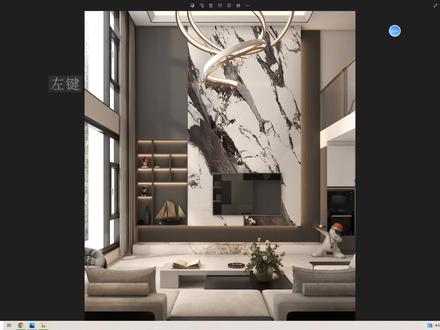 03:10查看AI文稿AI文稿
03:10查看AI文稿AI文稿大家好,很多朋友呢,一直想学像这样的一个挑空客厅别墅或者 loft, 像这种客栈厅如何去建立户型啊?那今天咱们给大家做一个教学,大家认真去听了。首先呢来到咱们的软件,然后呢大家可以新建方案,或者说开始设计这个都可以建一个户型出来, 这个呢当然也可以导入 cd 或者导入户型都可以,我呢就简简单单的画一个小矩形了,自由绘制,然后画个小矩形, 哈哈,画好之后呢,比如说啊,左边这个地方是镂空的,就这个位置呢为镂空的一个空间,首先呢它是个两层的,也是个双层的,我们在右下角呢找到这个功能,新建楼层 这边呢会有上层下层,下层是地下室,上层的话就有一楼,二楼我们要新建上城新建一下,新建之后呢就会建立出来一个二楼出来,这就二楼了,然后做好二楼之后呢,我们用 左边的这个功能,就是等待加载一下啊,加载好之后呢,我们用左边的这个功能,左边有一个功能叫做洞口,然后选择这个洞口功能点击,点击之后呢会进入到咱们的洞口的一个界面,这上方的话会有很多的功能,无论是直线、弧形、矩形、多边形的洞口都可以进行制作, 我们就画个简单的方形,咱就选这个句型命令,点击左边的这个端点,向下滑动,滑动到右边这个位置,在滑动的时候呢,上方是有这个距离的,我们可以去填,比如说四米,咱就输入四千就可以了,就是放到这里,然后呢输入咱们的距离四千, 好,这个呢就不用改了,然后回车键点点点两下,回车键,鼠标右键取消一下,这样就做好洞口了,蓝色就是洞口,白色的就是我们的一个墙体了,做好之后呢,右上角完成,完成之后呢,回到三 d 视角,我们就可以 看到这边有个洞,有个洞口,然后呢把左下角这个地方打开,这边呢有个功能叫做显示其他楼层,打开之后呢,我们就可以在二楼的画面里面看到一楼了,你看就能看到一楼了,是吧,就通着的了, 然后呢当然返回到一楼之后呢,也能直接看到二楼,这个就挖洞的一个功能的作用。挖好洞口之后呢,我们做造型的时候呢,其实大家在做背景墙的时候呢,是一个界面就可以做,我这边就不教大家怎么画了,我就放个背景墙模型吧,随便放个吧, 他这个病墙模型啊,大家可以改个大小,直接通到二楼去,就直接给他放到二楼去,这个在渲染的时候呢,是可以直接看到一楼二楼的,那么在渲染时候需要注意什么事情呢?大家在渲染效果图的时候呢,这个呢我们有教学,大家可以拍课程去看,这里呢我就简单给大家说一下大家要注意的地方,这里 灯光模板选择,很多朋友呢在打完灯光之后呢,就没有去选这个模板,就他会一直保持默认的,这是很多朋友会问我为什么做一个别墅,然后楼上会曝光,我明明打光了呀,那是没选择模板,记得用了。调完灯光之后呢,一定要把这个一楼二楼的模板选择一下,这样子在炫耀的时候呢,就可以同步起来了, 就像这种效果一样,他该有阳光或者聚光灯的效果,他就不会说出现那种什么了,楼上楼下效果颜色不一样的状态就不会有了。所以大家做别墅户型的话,就注意这两个事情,一呢就是显示楼层,二呢就是灯光模板选择,其他的话就按照正常的做法进行绘制就行了。那么学会的朋友呢,记得给老师点赞关注,谢谢大家!
3574酷家乐设计师王一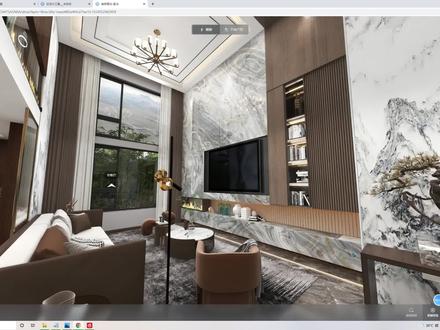 04:36查看AI文稿AI文稿
04:36查看AI文稿AI文稿今天来教大家啊,如何去绘制像这样子一个挑空户型,也就是你的平常的复式啊,别墅啊,像这样子怎么去绘制?首先第一点啊, 我们在灰色的时候呢,这个户型无论你是自己画还是导入 cd 都可以,导入完成之后呢,点击右侧这边会有一个叫做新建楼层的选项,鼠标软件点击, 这样子会得到一个二楼,记住是不可以分场分开倒的,你比如说我倒一个一楼的户型,再倒一个二楼户型,这是不行的,他只能从一楼直接覆盖上来,覆盖上来之后呢,我们第一步要处理的就是化洞,这个化洞区主要是什么呢?比如说我们的客厅的挑高,或者说像我们的一个楼梯, 这个位置主要是这两个洞口,那在于画的一个过程中呢,用左侧的这个工具画洞,工具将我们的尺寸给固定一下,比如客厅,整个客厅都是挑空的,那我们 直接绘制鼠标左键点击,然后依次的绘制出来,你想要正方形还是三角形的这样子的一个调控区域,画好之后呢,你会得到一个地方叫做动, 这就是客厅的。如果说你是一个什么的楼梯间的,那也是一样道理,咱们首先使用左键依次的去选择到所有的位置,那选择完这些洞口之后可以干嘛呢?你比如说一楼二楼户型不一样,你就可以去三改了。举个例子, 像这样的一个卫生间,没有的情况下,我们该删的地方就可以直接去给删除掉,或者说去修改,但是一定要切记一件事情,你再怎么修改, 你不要去修改原墙体,你比如说像这个位置,我向后移一点,可不可以?你这样子去做的话,你的挑工户型这个地方是没有墙的,也就是说你做出来效果是这样子的, 是这个样子他可能是没有墙体,他会有一个什么,他会有一个像这样的,你可以做病墙,也可以做任何地方,这一块地方是空着的,然后你通过修改的情况这样去修改,但是切记就是不要去改外墙体就可以了 啊,如果你把这些外墙体什么的一挪动指头往里面推,往外面推,这样的话会导致你渲染的时候呢,一抬头上面是一面墙,记住一定不要去改这种墙体 啊,一定不要去改,这样子的话,在这里面修建好二楼、三楼的户型就行,如果是三楼就新建多种,然后就是三楼,然后一点点去修建就可以了。这样子做完之后呢,你就会发现在二楼做的时候呢,他是没有地面的, 没有地面的原因就是因为什么,因为这一块是空的吗?然后要一定要切记把这个地板厚度,这个位置地板厚度改成一毫米。为什么改这个呢?就是首先第一我们再去做的时候呢,他是有缝隙的, 他这个地方是有个缝隙的,看到没有这个缝隙改成一毫米的话,他就是一个小白线,这样子看起来可能就不怎么明显,对吧?无伤大雅。 那如果你不改的话,他会变得很厚很大的一个白线,那有没有别的方法给他掩盖住呢?是有的,但是那个方法比较复杂,你需要拿全屋硬装去覆盖,这个后期单独出一期教学来讲,那这里的话就建议你们改为一毫米就行了,做好就是两层的一个户型, 两层户型在做的时候呢,像这样子的背景墙啊、窗帘啊这些怎么去做?咱们前面有教学,大家可以去主页去翻一翻。 其次吊顶地面的话就是最简单一个做法了,接下来咱们来说一下如何去把它给合成为效果图,就是如何做成两层的效果图,我打开一下这套方案,我们以这套效果图为例啊,这套效果图为例,其实就很简单的,一楼画出来整栋 栋楼的一个造型,画好之后呢,你看会分为一楼二楼,也就是说咱们在做的时候呢,这样子做好之后,你需要干的一件事情就是渲染的时候呢,是分成渲染的,渲染你就用到渲染界面,这里面渲染是什么呢?是二楼,也就是说你调灯光都要调什么呢?二楼的灯光,然后的话再返回来, 再退回到一楼,然后再渲染一楼,一楼的话也是调整为一楼的话,其实大家可以很简单去理解,这是什么意思呢?这其实 他是一个什么?他就是两个平衡效果图,对不对?两个平衡效果图只不过是给拼接到一起了,那在用的时候呢,大家分成渲染,渲染完成之后呢,进到图册,咱们去合成全屋漫游图 合成的时候呢,这里面会有一楼看到吗?一层二层会有两个选项,所以说大家直接去用就行了,一层二层直接去用啊,把你 想要效果图合成起来,合成起来,记住啊,他只能和普通漫游,不能和智能漫游,合成好之后打开就是这样子的,一楼加二楼的效果图, 然后如果你想切换视角的话,就点击这一侧地方有个一楼二楼,这样就切换就可以了,这样就能切换视角了,就是这样子,这就是负四楼中去绘制的方法,如果你需要画负四的话,可以直接用这个方法去试一试,那学会的朋友记得给老师点个赞,点个关注,谢谢大家。
3110酷家乐效果图代做(设计师王一) 00:28查看AI文稿AI文稿
00:28查看AI文稿AI文稿大家好,今天教大家如何创建二层,首先选中左侧的户型,进入二 d 界面,进入二 d 界面后,在右侧找到新建楼层,创建好后在左侧找到,滑动 画出一楼和二楼连接的位置,让我们进入三 d 界面看一下, 在右侧可以回到一楼,这样我们的二楼就创建好了,大家学会了吗?
1183酷家乐教学大木设计 01:29查看AI文稿AI文稿
01:29查看AI文稿AI文稿啊,像这种公寓啊,或者是复式楼别墅啊,他这个楼梯的上方是另外一个房间,他这个楼梯的洞是怎么做到的?首先呢,例如你导入一个这样的户型图,导入进来之后,在右侧这里有个家,新建地下室, 新建楼层,新建二层,点,点了之后就会升,这样升出有一个二层,我们就进入了二层的这样一个编辑, 进来之后,二层和一层的户型一样,我们也可以在二层上根据情况在改动我们想要的样子。然后这里是挑空,就是楼下这里二层嘛,楼下底下是一楼,这是通着的,还有这是楼梯间,一楼二楼都是通着的,所以这个地面我们要给他 挖一个洞,怎么挖呢?点这里户型,这里有画洞,点画洞, 你想让地面哪里挖洞?在这里点点点框一圈,他就是一个洞了。之后呢,我们还要把这个二楼的这个地板的厚度给他改成一, 这样就 ok 了。有的同学说,那么这样一层二层他们看着也不在一个画面中出来的图是一样的吗?是的,出来的图完全从二楼这个洞里也能看到一楼的内容,那些图片、全景图都是可以看到的。
2607扬帆设计学院 01:58查看AI文稿AI文稿
01:58查看AI文稿AI文稿库家乐画多层别墅库家乐画多层楼房,别墅地下室中空调高具体方法,打开库家乐,进入设计页面,导入 cad 时可以直接导入多层户型,然后对识别出的多个图纸进行楼层设置,默认只有一层,可以点击楼层管理, 新建上层和下层,点击新建楼层,二层就创建好了,层高默认是二点八米,双击也可以修改层高,设置好之后,点击确定将楼层修改成二层并勾选, 点击开始识别,点击生成户型,点击显示其他楼层。库加了多层楼房就建好了, 如果想对正在设计的房屋增加楼层,也可以再次导入 cad 图纸识别生成楼层。 还可以通过页面右侧新建上层和下层,点击新建上层就会自动生成上层楼层。点击这里可以切换楼层,也可以点击右侧新建下层创建地下室新建的每一层都是独立的,可以对空间户型进行任意更改。 点击楼层预览,不仅可以切换楼层,还可以设置显示或隐藏其他楼层。也可以通过右侧楼层参数设置中切换楼层, 拖动移动图标进行楼层排序以及删除楼层。接着讲解楼梯口和客厅中空调高制作方法。首先进入到二层,地板的厚度,先盖为一,左侧找到洞口,并点击进入洞口绘制页面,可以使用上方的工具绘制不同 形状的洞口洞口创建号,之后点击右上角完成复式 loft 调高别墅中空楼梯口就是这样创建的。库家乐化多层楼房,你学会了吗?关注一品室内设计培训,零基础学库家乐。
1071郑州壹品室内设计培训 00:50查看AI文稿AI文稿
00:50查看AI文稿AI文稿百分之九十九的库加勒设计师不知道原来绘制建筑外景或者别墅外立面设计等等可以这么轻松。不需要复杂的建模,简单的几个功能操作就能轻松完成万丈高楼平地起的设计。今天我们来说一下工具入口 首页,点击模板特色功能下方找到模代云并进入。点击模型社区,你会发现新的大陆,打开新世界的大门。 点击别墅方案下拉,我们可以体验一把。高端的设计师往往采用最朴素的设计方式。点击可编辑,编辑设计就可以轻松复制别墅设计方案进行创作。 进入工作台新建设计,新建方案可自由绘制,也可以导入 cad。 左侧和上方是我们工具板块,右侧设置楼层标高下节我们讲解标高设置建筑梁以及墙体的绘制。
8397三人行必有唐棠焉
猜你喜欢
- 8843炫彩小鸭












